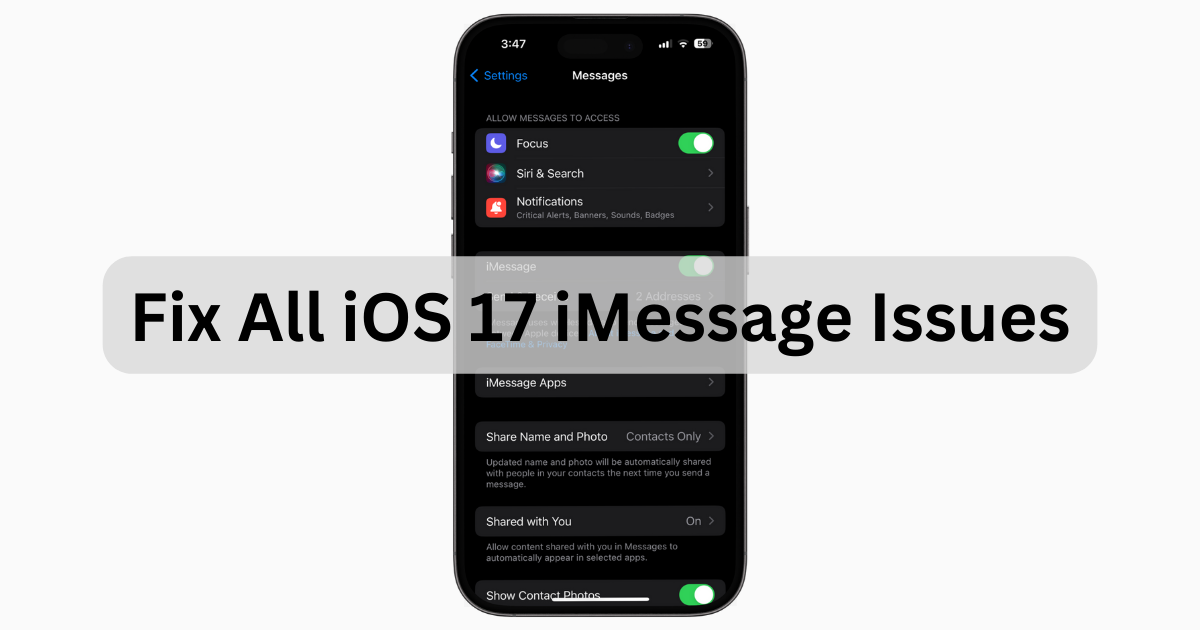Si necesita solucionar problemas de iMessage en iOS 17, ha venido al lugar correcto. Como usuario de iPhone 15 Pro, hay pocas cosas que me gusten más que estar en el club del texto azul, pero una actualización adicional me empezó a dar problemas con iMessage. Afortunadamente, aunque parece un problema complejo, la mayoría de las maneras de solucionar el problema son súper fáciles. Principalmente, es necesario navegar por configuraciones particulares para una solución. Echemos un vistazo a la aplicación de chat favorita de cada usuario de iPhone.
¿Cómo soluciono los problemas de mensajes en iOS 17?
Lo más probable es que la forma más rápida de solucionar los problemas de mensajes de iOS 17 sea asegurarse de tener una conexión celular o Wi-Fi adecuada y luego asegurarse de que iMessage esté activado. Otros problemas más pequeños también podrían estar afectando el envío de mensajes.
Sin embargo, antes de avanzar hacia soluciones más avanzadas, considere lo siguiente para problemas comunes:
Compruebe si hay una actualización de software a través de Configuración> General> Actualización de software.
Asegúrese de tener una conexión adecuada: asegúrese de tener una red celular y/o conexión a internet comprobando las barras en la esquina superior derecha. Además, asegúrese de que el Modo Avión no esté activado. También puede consultar la página de Estado del sistema de Apple para ver si Mensajes funciona en su fin.
Compruebe sus zonas horarias: Aunque es extraño, no tener la zona horaria correcta puede causar problemas. Vaya a Configuración> General> Fecha y hora y asegúrese de que la opción ‘Configurar automáticamente’ esté activada.
Compruebe su almacenamiento: Si tiene problemas específicos con mensajes multimedia, como el envío y la recepción de imágenes o videos, es posible que deba verificar su almacenamiento.
Salga forzadamente de Mensajes: Es posible que solo necesite reiniciar suavemente la aplicación de Mensajes. Deslice hacia arriba desde la parte inferior de su pantalla para mostrar su Carrusel de aplicaciones, luego deslice hacia arriba en su aplicación de Mensajes para salir de ella. Reinicie su aplicación de Mensajes abriéndola nuevamente.
Reinicie forzadamente su dispositivo: Hacer un reinicio forzado puede eliminar la aplicación Mensajes de cualquier pequeño error. Vaya a Configuración> General> Apagar y deslice el control deslizante Apagar a la derecha. Reinicie su dispositivo con el botón de encendido.
Si ninguno de los anteriores funciona para usted, echemos un vistazo a algunas soluciones más profundas.
1. Reactivar iMessages
Si esta solución no funciona al principio, intente desactivar Mensajes, reiniciar forzadamente su iPhone y luego activar Mensajes.
Tiempo necesario: 2 minutos
Si tiene problemas con iMessages o su aplicación Mensajes en general, reactivar la aplicación puede ser la solución.
Desde su iPhone, vaya a la aplicación Configuración. Vaya a Mensajes.
Asegúrese de que iMessage esté activado. Haga clic en Enviar y recibir.
Asegúrese de que el número de teléfono correcto esté marcado haciendo clic en él.
También puede hacer clic en un número de teléfono con una marca de verificación al lado. Esto intentará cerrar su sesión. Sin embargo, si tiene su información, intente cerrar sesión y luego vuelva a iniciar sesión para ver si eso resuelve su problema. También puedes volver a iniciar sesión desde la página principal de Configuración si has cerrado sesión en iCloud por completo.
2. Restablecer todos los ajustes
Esto restablecerá todas sus configuraciones, incluido el acceso a las redes Wi-Fi. Considere esto como último recurso.
Si ninguna de las soluciones anteriores funciona y todavía tiene problemas con su dispositivo, es posible que simplemente desee restablecer todas sus configuraciones.
Vaya a Configuración.
Seleccione General.
Toque Transferencia o Restablecer iPhone.
Toque Restablecer.
Seleccione Restablecer todos los ajustes. Confirme su decisión.
¿Por qué dejó de usar mi iPhone iMessage?
Si iMessage ha dejado de funcionar repentinamente, es probable que ya no tenga una conexión celular o Wi-Fi sólida. Compruebe si accidentalmente está en Modo Avión o utilizando No molestar a través de su Centro de control. Aunque raro, también puede ser que los servidores de Apple estén caídos. Puede ser que necesite reiniciar su iPhone a través de Configuración> General> Apagar y volver a encenderlo con el botón de encendido.
¿Por qué no recibo notificaciones de mensajes de texto en iOS 17?
Si no recibe sonidos de notificación de mensajes de texto en iOS 17, puede deberse a la forma en que están configurados sus tonos de llamada personalizados. Es posible que desee volver a los tonos de notificación predeterminados mediante Configuración> Notificaciones> Mensajes> Sonidos y asegurarse de que esté utilizando los predeterminados. Además, asegúrese de que No molestar esté desactivado y compruebe su conexión celular también. También puede restablecer iMessages a través de Configuración> Mensajes y desactivarlo y volver a activarlo.
Conclusión
Hay muchas razones para amar iOS 17, pero que iMessages no funcione no es una de ellas. Sin embargo, es probable que sea un problema fácil de solucionar, en lugar de un problema con todo su teléfono. Por supuesto, si continúa teniendo problemas, nunca está de más ponerse en contacto con el Soporte de Apple para ver si hay un problema más profundo. No permita que un pequeño error le impida enviar y recibir los mensajes que desea y necesita.
Si tiene algún comentario o sugerencia adicional, háganoslo saber en los comentarios.